|
Ce tutoriel est une création personnelle, réalisée avec
PSP 2019.
Toute ressemblance n'est que pure coïncidence.
Il est strictement interdit de reproduire ou de
distribuer ce tutoriel sans ma permission écrite.
Attention : Pour PSP
14, 15, 16,
utiliser les
scripts "Image - Miroir" et "Image - Retourner".
Cliquer sur la bannière
ci-dessous si vous souhaitez télécharger et installer ces scripts : un
grand merci, Linette
(Crealine Graphics)
de m'avoir donné l'autorisation d'utiliser ton tutoriel
pour l'installation de ces scripts.

Vous
aurez besoin du matériel suivant pour faire ce tutoriel
:
Filtres
J'utilise la version 2.03
de Filters Unlimited
Vous trouverez
cette version de FU et toutes les explications pour
l'installer et l'utiliser sur le site
Renée Graphisme
:

Avec
la
permission de Renée, que je remercie !
Autres
Filtres
* AAAFrames - FotoFrame
* Alien Skin - Eye Candy 5 - Impact & Textures
* AP Lines - Line SilverLining
*
AFS
Import
- à importer dans Filters Unlimited
*
Andrews' Filter Collection 57
- à importer dans Filters Unlimited
*
Bkg
Kaleidoscope
- à importer dans Filters Unlimited
* Mehdi -
Wavy Lab 1.1
*
Simple
Si
vous ne savez pas comment importer un filtre dans Filters Unlimited
Cliquer
ici :

Matériel
Tubes - Sélections - Police - Texture - Palette de couleurs
Tubes
Le tube de personnage est une création de
CarolannW,
que je remercie pour
son art et pour sa générosité
:
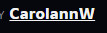
Les tubes de décoration
et le tube paysage sont des créations personnelles.
(Certains tubes ou éléments de décoration proviennent
de groupes de partage :
Si l'un d'entre eux n'était pas libre de droit,
merci de me contacter, afin que je puisse vous en rendre
crédit
ou bien le retirer si vous le souhaitez).
**
Il est strictement interdit d'enlever la signature, de renommer
les tubes
ou de redistribuer les tubes sans
l'autorisation écrite
des créateurs de ces tubes.
**
Merci de respecter leurs conditions d'utilisation.
Télécharger le matériel en
cliquant ci-dessous :

Préparation.
Ouvrir
les tubes à la demande.
Placer les
sélections dans le
dossier Sélections de PSP
(ou dans tout autre dossier pour lequel vous avez
indiqué le chemin d'accès à PSP).
Placer la texture dans le
dossier
Textures de PSP
(ou dans tout autre dossier pour lequel vous avez
indiqué le chemin d'accès à PSP).
Note :
Penser à adapter le réglage de l'ombre en fonction de votre
choix de tubes,
N'hésitez pas à modifier l'opacité ou le Mode de fusion des calques
en fonction de votre choix de couleurs.
Voici mon choix de couleurs :
 |
 |
 |
 |
 |
|
#fad362 |
#ffffff |
#a0c4e4 |
#047dc4 |
#024c78
(couleur de l'ombre) |
Palette Styles et Textures
Mettre la couleur
#fad362
en Premier Plan,
Et la couleur
#fffffff en Arrière Plan.
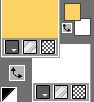
Sauvegardez
souvent !
Vous êtes prêts ? Alors allons-y !
|
Pour vous guider pendant la création de ce tag,
cliquer sur cette flèche avec le bouton gauche de la souris
et déplacez-la pour marquer votre ligne
 |
Étape 1
Ouvrir une image 850 x 550, fond transparent.
Effets - Modules externes
- Mehdi
- Wavy Lab 1.1
Configuration :
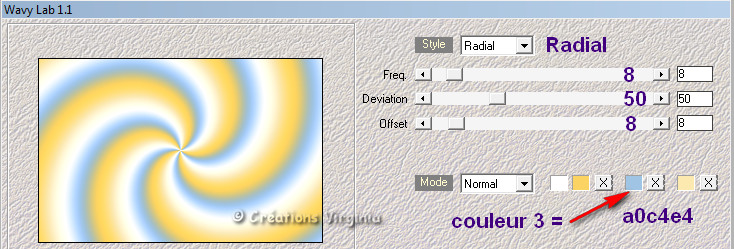
Réglage -
Flou -
Flou Gaussien
Configuration :
Rayon = 35
Étape 2
Ouvrir le tube " fond_belle_vir.pspimage
"
Edition - Copier
Retourner à votre tag
Edition - Coller comme nouveau calque
Placer ce
calque en Mode Recouvrement
Effets -
Effets de distorsion -
Cintrage
Configuration : Intensité = 100
Réglage -
Teinte et Saturation -
Coloriser
Configuration :

Réglage -
Netteté -
Netteté
Calques - Fusionner -
Calques visibles
Vous devriez
avoir ceci :

Étape 3.
Palette
Styles et Textures
Choisir une nouvelle couleur d'Arrière Plan
J'ai choisi la couleur #047dc4

Ouvrir la
fenêtre de configuration du Premier plan
Onglet Dégradé
Repérer le dégradé Premier plan-Arrière-plan
Style Linéaire - Angle 45 - Répétitions à
3 -
Inverser coché

Calques -
Nouveau Calque Raster
Sélections -
Charger/enregistrer une sélection - charger
la sélection à partir du disque
Repérer la sélection
"
sel_01_belle_vir.PspSelection "
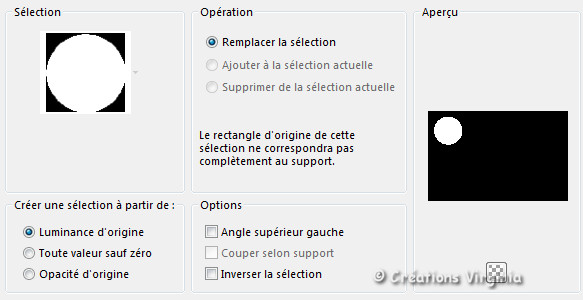
Cliquer sur "Charger"
Outil
Pot de Peinture

Avec le bouton droit de la souris, appliquer la
couleur d'Arrière plan  dans le nouveau calque.
dans le nouveau calque.
Sélections -
Modifier - Contracter de 5
Outil
Pot de Peinture

Appliquer le dégradé
dans la
sélection.
(Garder la sélection)
Étape 4.
Rester placé sur ce calque
Effets - Modules
externes - I.C.NET Softwares - Filters Unlimited
- Andrews' Filter
Collection 57
-
Circles in the sand of
times
Configuration : par défaut
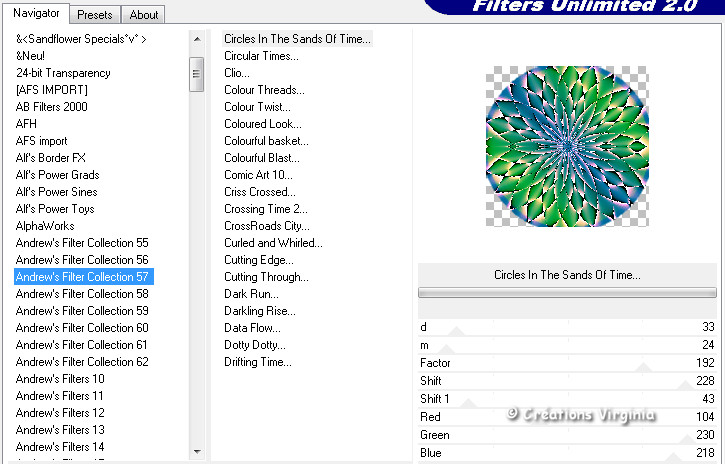
(Note : si vous avez choisi d'autres couleurs
que les miennes,
jouez sur le réglage des 3 dernières lignes du filtre -
Red Green Blue - pour obtenir l'effet souhaité)
Effets -
Effets de Réflexion -
Kaléidoscope
Configuration :

Effets - Modules
externes - AlienSkin
Eye Candy 5
- Impact -
Glass
Configuration :
Onglet Settings = Clear
Onglet Basic : Configuration (1ére ligne =35,
2ème ligne = 30, ne
pas modifier les autres réglages)

Sélections -
Ne rien sélectionner
Étape 5.
Effets - Modules externes
- Simple
- Top Left Mirror
Effets - Effets 3D
-
Ombre portée
0 - 0 - 40 - 20 / Couleur = Couleur de
Premier Plan

Réglage -
Netteté -
Netteté
Vous devriez
avoir ceci :
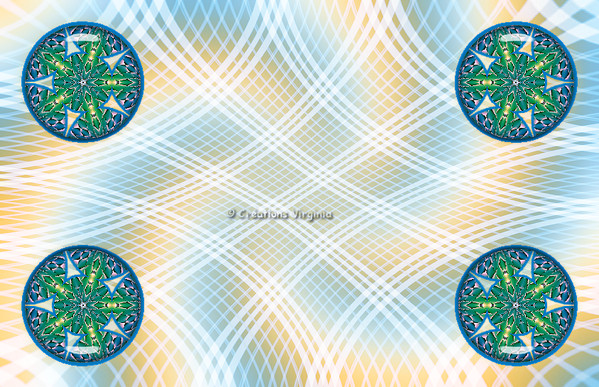
Étape 6.
Calques -
Nouveau calque Raster
Sélections -
Charger/enregistrer une sélection - charger
la sélection à partir du disque
Repérer la sélection
"
sel_02_belle_vir.PspSelection "

Cliquer sur "Charger"
Outil
Pot de Peinture

Avec le bouton droit de la souris, appliquer la
couleur d'Arrière plan  dans le nouveau calque.
dans le nouveau calque.
Effets - Modules
externes - AlienSkin
Eye Candy 5
- Textures -
Weave
Configuration :
Onglet Settings =
Satin,Tiny
(par défaut)
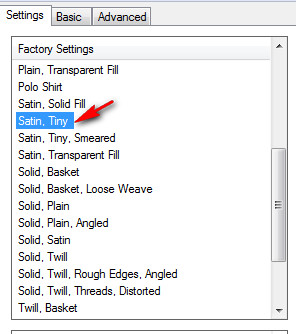
Effets - Modules
externes - I.C.NET Softwares - Filters Unlimited
- [AFS Import]
-
SqBorder2
Configuration : 1ère ligne = 60

Sélections -
Ne rien sélectionner
Étape 7.
Ouvrir le tube " deco_01_belle_vir.pspimage
"
Edition - Copier
Retourner à votre tag
Edition - Coller comme nouveau calque
(Le calque est bien placé)
Sélections -
Sélectionner Tout
Sélections -
Flottante
Sélections -
Statique
Effets - Modules
externes - AlienSkin
Eye Candy 5
- Impact -
Glass
Configuration :
Onglet Settings = Clear, No Drop Shadow
(Configuration par défaut)
Sélections -
Ne rien sélectionner.
Effets - Effets 3D
-
Ombre portée
0 - 0 - 40 - 20 / Couleur =
Noir
Étape 8.
Calques -
Nouveau calque Raster
Sélections -
Charger/enregistrer une sélection - charger
la sélection à partir du disque
Repérer la sélection
"
sel_03_belle_vir.PspSelection "

Cliquer sur "Charger"
Outil
Pot de Peinture

Appliquer le dégradé dans la sélection
Effets -
Effets de Textures -
Textures
Configuration :
Repérer la texture " DDTexture 19.bmp "
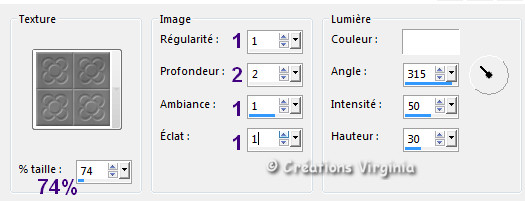
Effets -
Effets 3D -
Ciselage
Configuration :

Sélections -
Ne rien sélectionner.
Étape 09.
Palette Styles et Textures
Configuration du Premier Plan
Cliquer sur l'onglet Couleur
(afin de mettre la
couleur en Premier Plan)

Calques -
Nouveau calque Raster
Sélections -
Charger/enregistrer une sélection - charger
la sélection à partir du disque
Repérer la sélection
"
sel_04_belle_vir.PspSelection "

Cliquer sur "Charger"
Outil
Pot de Peinture

Appliquer la couleur de Premier Plan
 dans la sélection
dans la sélection
Effets - Modules
externes - I.C.NET Softwares - Filters Unlimited
- Paper Textures
-
Striped Paper Fine
Configuration : par défaut

Effets - Modules
externes - I.C.NET Softwares - Filters Unlimited
- Bkg Kaleidoscope
-
Kaleidoscope Divisions
Configuration :

Effets -
Effets de Textures -
Stores
Configuration :
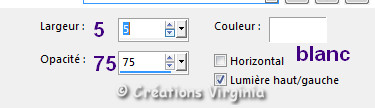
Effets -
Effets 3D -
Ciselage
Configuration :
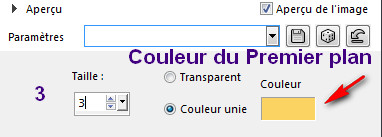
Sélections -
Ne rien sélectionner.
Effets - Effets 3D
-
Ombre portée
2 - 2 - 80 - 30 / Couleur =
Noir
Vous devriez
avoir ceci :
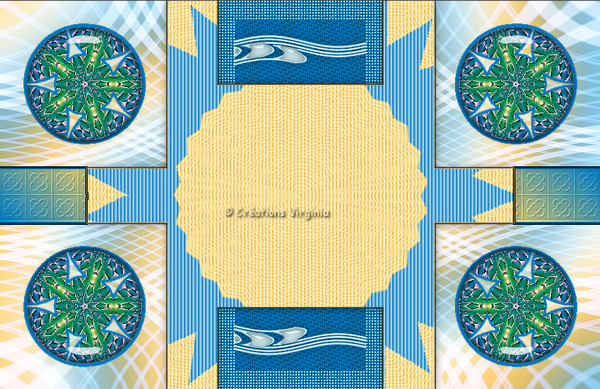
Étape 10.
Calque -
Réorganiser -
Déplacer vers le bas
Placer ce calque
en mode Lumière Dure
Réduire l'opacité à 45

(Note : adapter l'opacité en fonction de votre
choix, dans le résultat N°2 j'ai réglé l'opacité à 75).
Étape 11
Activer le calque Raster 2
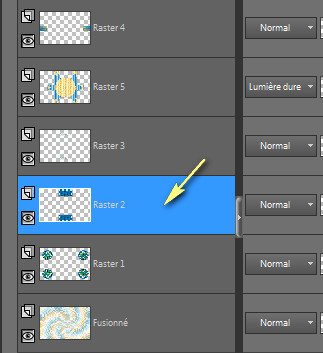
Effets - Effets 3D
-
Ombre portée
1 - 1 - 60 - 20 / Couleur =
Noir
Étape
12
Palette des Calques
Activer le calque Raster 5 :

Ouvrir le tube " paysage_belle_virg.pspimage "
Image -
Redimensionner
Décocher
Redimensionner tous les calques
Redimensionner à
63 %
Edition - Copier
Retourner à votre tag
Edition - Coller comme nouveau calque
Effets -
Effets d'image -
Décalage
Configuration :
Horizontal = 0 / Vertical =
35
Sélections -
Charger/enregistrer une sélection - charger
la sélection à partir du disque
Charger la sélection
"
sel_04_belle_vir.PspSelection "
Sélections - Inverser
Appuyer sur la
Touche "Suppr"
 (Delete) de votre clavier.
(Delete) de votre clavier.
Sélections -
Ne rien sélectionner.
Étape
13
Palette des Calques
Activer le calque du haut de la pile
Ouvrir le tube " BD-E-60.pspimage "
(fleur)
Image -
Redimensionner
Redimensionner à
16 %
Edition - Copier
Retourner à votre tag
Edition - Coller comme nouveau calque
Outil
Sélectionner

Dans la barre du
haut, saisir les valeurs
indiquées en Position
Horizontale (81) et Verticale (75).

Appuyer sur la touche "M" de votre clavier (ou
sur n'importe quel autre outil) pour
désactiver l'outil Sélecteur.
Réglage -
Netteté -
Netteté
Effets - Modules externes
- Simple
- Top Left Mirror
Effets - Effets 3D
-
Ombre portée
2 - 3 - 60 - 30 / Couleur = Noir
Calques -
Fusionner - Tous Aplatir.
Étape 14
Image - Ajouter des bordures
- "Symétrique" = coché
1 Pixel - Couleur d'Arrière Plan

Edition - Copier
3 Pixels - Couleur de Premier
Plan

1 Pixel - Couleur

8 Pixels - Couleur = Blanc

2 Pixels - Couleur

20 Pixels - Couleur 
Avec la
baguette magique - Configuration :

Sélectionner cette bordure jaune.
Effets - Modules externes
- AP Lines
-
Line Silver
Lining
Configuration :

Effets -
Filtre personnalisé
- Emboss 3
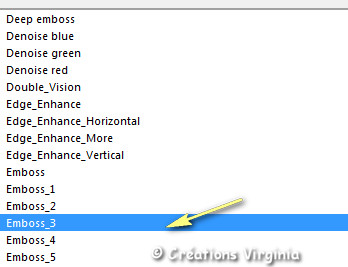
Sélections - Inverser
Effets - Effets 3D
-
Ombre portée
0 - 0 - 70 - 15 / Couleur = Noir
Sélections - Ne rien sélectionner.
Étape 15
Image - Ajouter des bordures
2 Pixels - Couleur

40 Pixels - Couleur = Blanc

Avec la
baguette magique,
Sélectionner cette bordure blanche.
Edition -
Coller dans la sélection
(l'image est en mémoire)
Réglage -
Flou -
Flou Gaussien
Configuration :
Rayon = 35
Effets - Modules externes
- AAA Frames
- Fotoframe
Configuration :
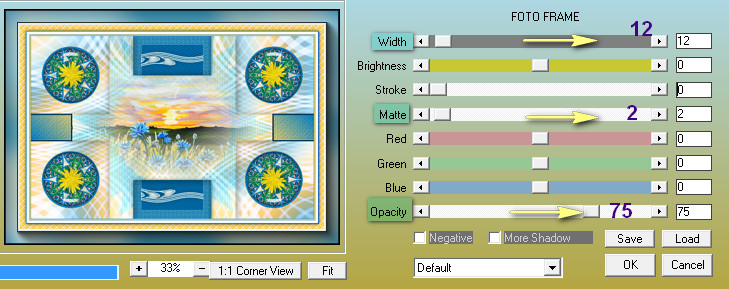
Sélections - Inverser
Effets - Effets 3D
-
Ombre portée
0 - 0 - 80 - 20 / Couleur = Noir
Sélections - Ne rien sélectionner.
Étape
16
Ouvrir le tube " little_flower_girl_by_carolannw.pspimage
"
Redimensionner à
51%
Edition - Copier
Retourner à votre tag
Edition - Coller comme nouveau calque
Effets -
Effets d'image -
Décalage
Configuration :
Horizontal = 135 / Vertical =
0
Réglage -
Netteté -
Netteté
Effets - Modules
externes - AlienSkin
Eye Candy 5
- Impact -
Perspective Shadow
Onglet Settings = Drop Shadow Blurry
Onglet Basic =
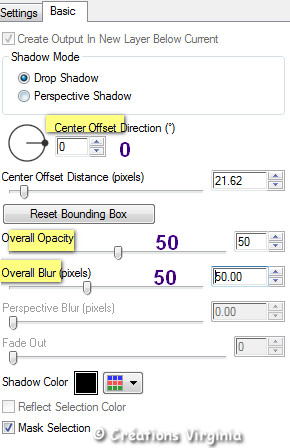
Étape
17
Ouvrir le tube " coin_belle_vir.pspimage
"
Edition - Copier
Retourner à votre tag
Edition - Coller comme nouveau calque
Outil
Sélectionner

Dans la barre du
haut, saisir les valeurs
indiquées en Position
Horizontale (1) et Verticale (2).
Appuyer sur la touche "M" de votre clavier (ou
sur n'importe quel autre outil) pour
désactiver l'outil Sélecteur.
Réglage -
Netteté -
Netteté
Effets - Effets 3D
-
Ombre portée
0 - 0 - 60 - 10 / Couleur = Noir
Effets - Modules externes
- Simple
- Top Left Mirror
Étape
18
Ouvrir le tube " deco_02_belle.pspimage "
Edition - Copier
Retourner à votre tag
Edition - Coller comme nouveau calque
Outil
Sélectionner

Dans la barre du
haut, saisir les valeurs
indiquées en Position
Horizontale (837) et Verticale (339).
Appuyer sur la touche "M" de votre clavier (ou
sur n'importe quel autre outil) pour
désactiver l'outil Sélecteur.
Réglage -
Netteté -
Netteté
Effets - Effets 3D
-
Ombre portée
0 - 0 - 60 - 10 / Couleur = Noir
Étape
19
Palette
Styles et Textures
Mettre la
couleur Blanc
 en Premier Plan
en Premier Plan
Arrière Plan =

Outil Texte

Police Gudlack - Taille = 72 Pixels - Épaisseur du Trait
= 2 - Couleur du trait = Blanc

Saisir le mot : Printemps
sur votre clavier.
Appliquer changements

Palette
des calques
Avec le bouton droit de la souris, cliquer sur le
calque vectoriel :
Convertir en calque Raster
Bien placer sur
le tag, comme ceci :

Effets - Effets 3D
-
Ombre portée
Couleur = #024c78

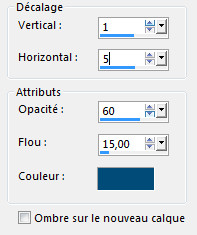
Edition
-
Répéter
Ombre portée
Étape 20
Ajouter votre signature
Calques - Fusionner -
Tous aplatir.
Redimensionner à
950 Pixels
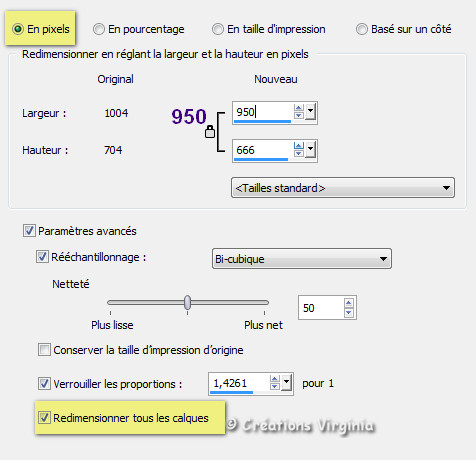
Réglage - Netteté - Masque Flou
Configuration : 2 - 4 - 6 /
Luminance = décoché
Voilà, votre tag est terminé.
Il ne vous reste plus qu'à l'enregistrer
en format .jpg.
J'espère que vous avez aimé ce tutoriel, merci de
l'avoir fait :)
Autre résultat
Ce résultat est celui de Corinne,
qui a eu la gentillesse de tester mon tutoriel.
Merci beaucoup Corinne :)
Vous pouvez retrouver
Corinne ici :
L'atelier de la Créamanie
Nous vous souhaitons toutes deux une bonne création !

Autre résultat

Autre résultat
Cette superbe
version a été réalisée par
Corinne,
qui a également eu la gentillesse de tester mon tutoriel.
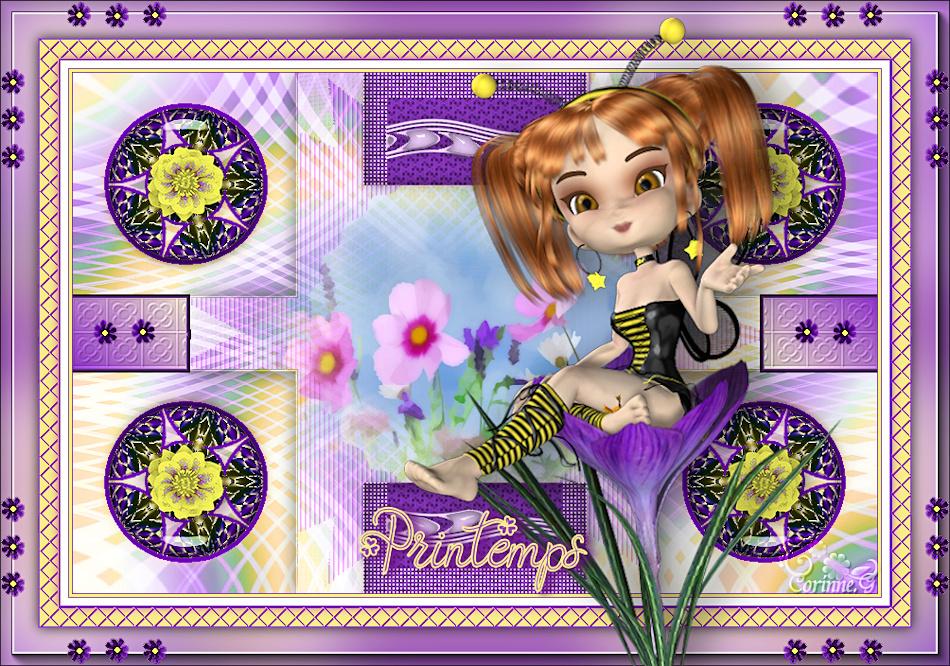
Autres Résultats
Thank you Chris
from
acbdesigns,
merci pour ta traduction en
 et ta superbe version !
et ta superbe version !

Thank you Celine
from
acbdesigns,
merci pour ta superbe version !

Merci beaucoup
Stella pour ta traduction
en
 et
pour ta jolie version ! et
pour ta jolie version !

Merci beaucoup
Véra pour ta traduction
en
 et
pour cette
magnifique version ! et
pour cette
magnifique version !

Merci beaucoup
Byllina pour ta traduction
en
 et
pour cette
magnifique version ! et
pour cette
magnifique version !

Vos versions
Un grand merci pour vos splendides
versions !
Alyciane

Andrea

Annie

Brigittealice

Calimero

Carmen

Charmin

Colybrix

Dilek

Estrella

Felinec31

Follinette

France

Garances

Jaja

Kalanne

LadyRay

L.B.D.M - Les Balades de Mary

Lecture 33

MamyAnnick

Manou

Marion

Mona

Renée
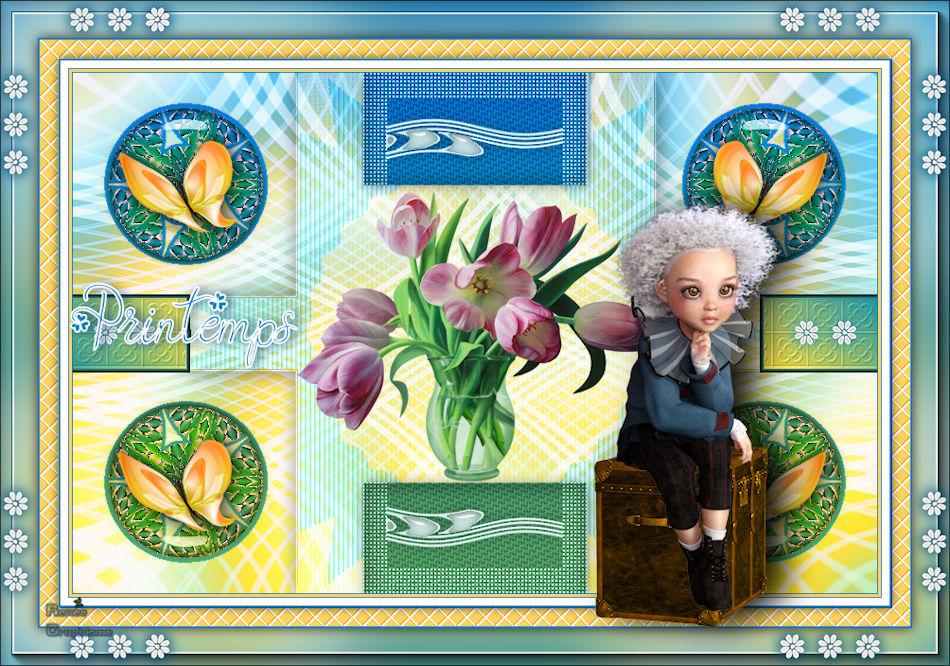
Saturnella

Talonaiguille

Trudy

Zenyra


Retour à mon menu Tutoriels
Retour à mon menu principal

Pour accéder aux
magnifiques tutoriels et traductions du site de Sylvie, cliquez sur ce bouton :

Pour
m'écrire, cliquez sur ce logo :
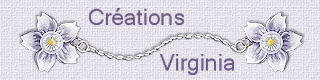
© Créations
Virginia
Tous droits réservés
2020 |